Om My Verizon-appen inte fungerar, är du avstängd från att hantera ditt konto, kontrollera din dataanvändning och betala din räkning när du är på språng. De flesta problem, som inloggningsfel, konstant kraschar eller anslutningsfel, kan spåras tillbaka till några vanliga orsaker. Innan du lägger tid på att kontakta support kommer dessa åtta pålitliga felsökningssteg att lösa de allra flesta problem och få appen att fungera igen.
Starta här: 30-sekunders checklista
Innan du försöker mer komplexa lösningar, kör genom dessa snabbkontroller som ofta löser problemet i några sekunder. En svag eller instabil anslutning är en primär orsak till appfel. Starta om telefonen: En enkel omstart rensar tillfälligt minne och kan fixa många oväntade fel. Kontrollera om uppdateringar: Gå till App Store eller Google Play Store och se till att både My Verizon-appen och telefonens operativsystem (iOS eller Android) uppdateras till den senaste versionen.
8 Toppfixar för när My Verizon-appen inte fungerar
Om den första checklistan inte fungerade, kommer dessa beprövade lösningar att ta itu med djupare problem med appens prestanda och anslutning.
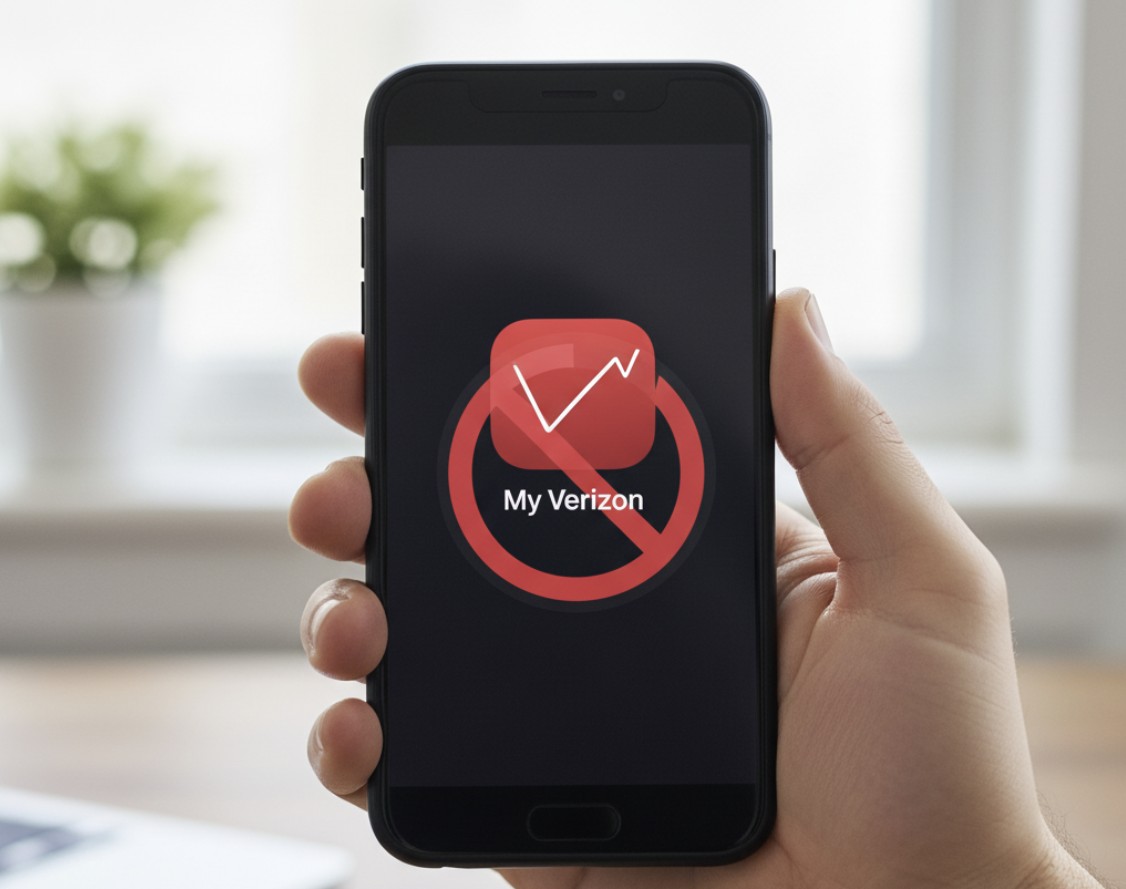
1. Rensa appens cache och data (Android)
Med tiden lagrar My Verizon-appen tillfälliga filer (cache) som kan bli skadade, vilket leder till kraschar och frysning. Att rensa denna cache är en mycket effektiv fix.
Hur man gör det: Gå till Inställningar> Appar> My Verizon> Storage & Cache . Knacka först på Clear Cache . Om problemet kvarstår kan du återgå till den här skärmen och trycka på Clear Storage (eller Rensa data ), som kommer att återställa appen helt. Observera att du måste logga in igen efter att ha rensat lagring.
2. Installera om My Verizon-appen
Om cache inte fungerar, eller om du är på en iPhone är en ny installation det näst bästa steget. Att ta bort appen tar bort alla sina data och eventuella skadade filer, och att installera om att den säkerställer att du har den senaste, renaste versionen.
Hur man gör det: Tryck och håller min Verizon-appen på din hemskärm och välj ta bort appen (iOS) eller uninstall (android). När den är borta, starta om enheten och ladda sedan ner en ny kopia från App Store eller Google Play Store.
3. Återställ telefonens nätverksinställningar
Felaktiga eller skadade nätverksinställningar på din enhet kan förhindra att My Verizon-appen kommunicerar med sina servrar, även om ditt internet verkar fungera på annat sätt. Återställ dem återställer standardanslutningsparametrarna.
Hur man gör det: på iPhone : Gå till Inställningar> Allmänt> Överföring eller återställning iPhone> Återställ> Återställ nätverksinställningar . På Android : Gå till Inställningar> System> Återställ alternativ> Återställ mobilnätinställningar eller Återställ Wi-Fi, Mobile & Bluetooth . Obs: Detta kommer att radera sparade Wi-Fi-lösenord och parade Bluetooth-enheter, så du måste ansluta dem igen efteråt.
4. Lös gemensamma inloggnings-och autentiseringsproblem
Om du inte kan logga in kan problemet vara med dina referenser eller en säkerhetsfunktion.
Vad du ska prova: Först, använd “Glömt lösenord” länk på inloggningsskärmen för att återställa dina referenser. Om det misslyckas, tillfälligt inaktivera någon VPN du kanske använder, eftersom det kan störa Verizons säkerhetskontroller. Vissa användare har rapporterat att skapa en ny My Verizon-profil med sitt mobilnummer som användar-ID kan kringgå ihållande inloggningsfel.
5. Frigör telefonens lagring
Som alla appar behöver min Verizon en viss mängd ledigt utrymme för att gå smidigt. Om telefonens lagring är nästan full kan appen krascha, frysa eller inte ladda.
Hur man gör det: Kontrollera ditt tillgängliga utrymme i inställningar> Allmänt> iPhone-lagring (iOS) eller inställningar> lagring (Android). Om det är lågt kan du prova att ta bort gamla videor, foton eller appar som du inte längre använder för att frigöra åtminstone ett par gigabyte.
6. Force Stop App
att tvinga appen att stänga helt kan stoppa en process som sitter fast i en slinga eller orsakar en prestationsproblem. Detta är en mer kraftfull version av att helt enkelt svepa appen bort från din senaste app-skärm.
Hur man gör det (Android): Gå till Inställningar> Apps> My Verizon och tryck kraftstopp . Hur man gör det (iOS): svep upp från botten av skärmen (eller dubbeltrycker hemknappen) för att öppna appomkopplaren och svep sedan My Verizon-appkortet upp och utanför skärmen.
7. Kontrollera om ett Verizon-serviceavbrott
Ibland är problemet inte din telefon eller appen-det är Verizons nätverk. Om deras tjänster är nere i ditt område kommer appen inte att kunna ansluta för att hämta din kontoinformation.
8. Inaktivera problematiska nätverksfunktioner
Moderna smartphones har funktioner som är utformade för att förbättra din anslutning, men de kan ibland störa hur appar fungerar.
Vad man ska göra: på iPhone, prova tillfälligt inaktivera wi-fi-assistent (under inställningar> cellular ). På Android, leta efter en liknande inställning, som kan kallas “Switch to Mobile Data” eller “Undvik dåliga Wi-Fi-anslutningar,” och stäng av den för att se om den löser problemet.